
Александр Новаков
Формирование, редактирование и анализ таблиц в терминале QUIK
Глава 1. Цифровое представление информации в терминале QUIK.
Перед началом биржевой торговой сессии участникам торгов стремящимся извлечь прибыль непосредственно из процесса купли-продажи торгуемых активов за счет разницы биржевых цен – трейдерам, необходимо получать (искать) и обрабатывать большие объемы различной информации. Информации о политических и экономических событиях в стране и мире, которые способны оказать влияние на изменение биржевых цен вообще и цен отдельных финансовых инструментов – контрактов и товаров, торгующихся на бирже. Информации о перспективах отдельных отраслей экономики и конкретных компаний входящих в эти отрасли, а также информации обо всех событиях происходящих вокруг них и способных повлиять на изменение биржевой цены инструментов выпущенных этими компаниями. Информации об итогах биржевых торгов завершившихся к данному моменту времени на зарубежных биржевых площадках. Расписание выхода планируемых на предстоящий торговый день статистических данных, их ожидаемое значение и аналитические оценки рынка. Методами графического и математического технического анализа изучается возможный потенциал движения биржевой цены по выбранным финансовым инструментам.
Затем, уже в процессе торговой сессии трейдерами в режиме реального времени продолжает отслеживаться новостной фон, аналитические оценки рынка, динамика цены выбранных финансовых инструментов, состояние собственных активов.
Пользователям терминала QUIK некоторая часть этой информация предоставляется в режиме максимально приближенном к реальному времени тремя различными способами: 1) в цифровом виде; 2) в графическом виде; 3) в виде ленты новостей. На рисунке 1.1 Вашему вниманию представлена схема отображающая способы визуализации и содержание отображаемой информации в терминале QUIK.
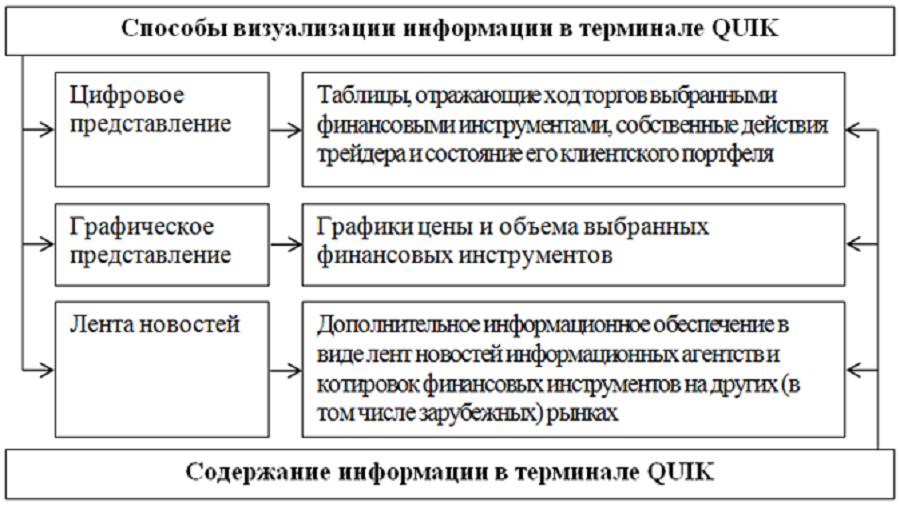
Рис. 1.1. Способы визуализации и содержание информации в терминале QUIK.
Цифровое представление информации в терминале QUIK реализовано в виде разнообразных таблиц. Рабочее место QUIK позволяет пользователю создавать до пятидесяти шести различных таблиц и в каждой из этих таблиц с помощью фильтров настраивать необходимые ему параметры. Эта возможность реализована для того, чтобы каждый пользователь мог настроить свое рабочее место в соответствии с той торговой стратегией, которой он руководствуется. Но такая универсальность программы QUIK имеет и свою оборотную негативную сторону. При первоначальной настройке программы у начинающих пользователей могут возникать трудности связанные с выбором таблиц, которые нужно создать и выбором параметров, которые в этих таблицах нужно настроить. Отдельную сложность также представляет сама специфика программы QUIK связанная с тем, что формирование и редактирование таблиц доступно только с помощью дополнительных контекстных меню.
Начиная настройку терминала QUIK в первый раз, пользователю надо четко понимать на рынке каких активов и с какими финансовыми инструментами он в дальнейшем планирует работать, именно от этого будет зависеть конфигурация формируемых таблиц и настраиваемых в этих таблицах параметров. Предлагаемая Вашему вниманию в этом практикуме конфигурация таблиц предназначена для торговли акциями на фондовом рынке Московской биржи. Такой выбор финансовых инструментов обусловлен тем фактом, что данное практическое пособие ориентировано в первую очередь на начинающих участников биржевой торговли, делающих в ней первые шаги. Именно акции в силу своей специфики, как финансового инструмента, так и условий торговли определенными регулятором торговли, являются тем инструментом, который с одной стороны позволяет минимизировать риск потери собственных средств в процессе биржевой торговли. А с другой стороны в процессе торговли акциями Вы нарабатываете необходимые знания и навыки технического анализа рынка и управления капиталом (риск-менеджмент) которые затем при желании сможете применить в торговле другими, более рисковыми активами.
Для работы с акциями на фондовом рынке Московской биржи Вам понадобится создать девять окон с таблицами. На рисунке 1.2 Вашему вниманию представлена схема воспроизводящая перечень таблиц, которые надо создать и содержание отображаемой в этих таблицах информации.
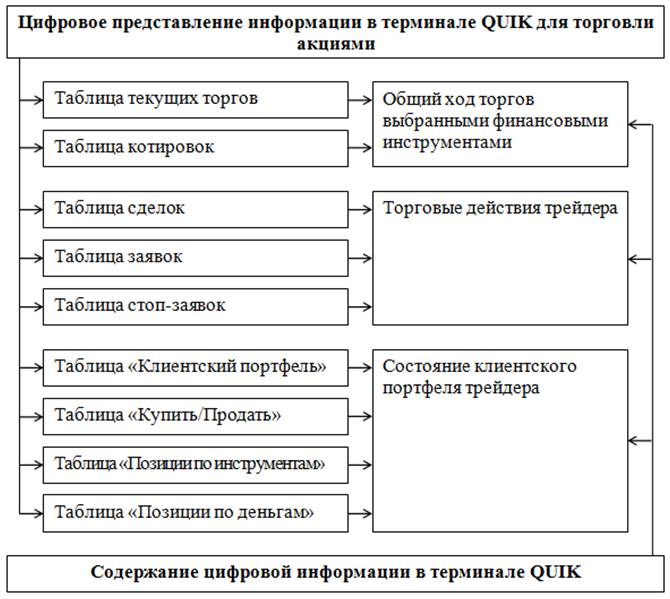
Рис. 1.2. Таблицы в терминале QUIK необходимые для торговли акциями.
«Таблица текущих торгов» – это основная таблица в программе QUIK, которая предназначена для того, чтобы в режиме реального времени отображать весь ход биржевых торгов, воспроизводя последние значения заданных Вами параметров по выбранным финансовым инструментам (рис. 1.3).
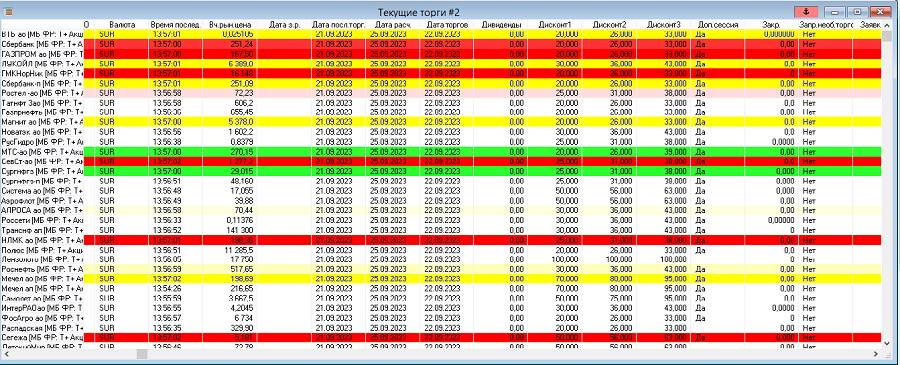
Рис. 1.3. Таблица текущих торгов.
«Таблица котировок» – это таблица, которая в режиме реального времени отражает очередность заявок на покупку и продажу по одному конкретному финансовому инструменту. Она включает в себя лучшие уровни заявок на покупку и лучшие уровни заявок на продажу, упорядоченные по параметру «Цена» с указанием количества заявок на этих уровнях (рис. 1.4).
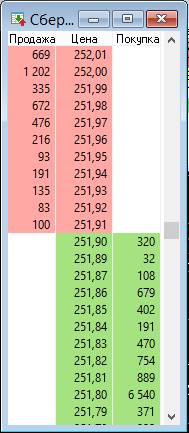 Рис. 1.4.Таблица котировок.
Рис. 1.4.Таблица котировок.
«Таблица текущих торгов» и «Таблица котировок» отражают общую динамику биржевых торгов по выбранным финансовым инструментам, и изменение информации в них не зависит от Ваших действий в ходе торгов. Что касается остальных таблиц перечисленных ниже, то изменение информации в них напрямую будет связано с проводимыми Вами в ходе биржевых торгов операциями по купле-продаже ценных бумаг, так как эти таблицы отображают именно Ваши действия в ходе торгов.
«Таблица сделок» – это таблица, в которой фиксируются параметры всех сделок, совершенных Вами в течение текущей торговой сессии (рис. 1.5).

Рис. 1.5. Таблица сделок.
«Таблица заявок» – это таблица, в которой перечислены все обычные лимитированные заявки (включая снятые), отправленные Вами на биржу в течение текущей торговой сессии (рис. 1.6).

Рис. 1.6. Таблица заявок.
«Таблица стоп-заявок» – это таблица, в которой перечислены все стоп-заявки (включая снятые), отправленные Вами своему брокеру в течение текущей торговой сессии, а также стоп-заявки действующие до их отмены Вами или до исполнения (рис. 1.7).

Рис. 1.7. Таблица стоп-заявок.
Таблица «Клиентский портфель» – это таблица, которая отражает состояние Ваших денежных средств до начала совершения Вами торговых операций в текущей торговой сессии (на начало торговой сессии) и на текущий момент времени. Величину открытых Вами коротких торговых позиций (шорт) – позиций на продажу и длинных торговых позиций (лонг) – позиций на покупку. Размер доступных Вам заемных средств и величину показателей маржинального кредитования, а также величину прибыли или убытка сформировавшихся в результате Вашей торговой деятельности (рис. 1.8).

Рис. 1.8. Таблица «Клиентский портфель».
Таблица «Купить/Продать» – это таблица, которая отображает Ваши текущие позиции по ценным бумагам и максимально возможное количество акций доступных Вам для покупки и продажи (рис. 1.9).
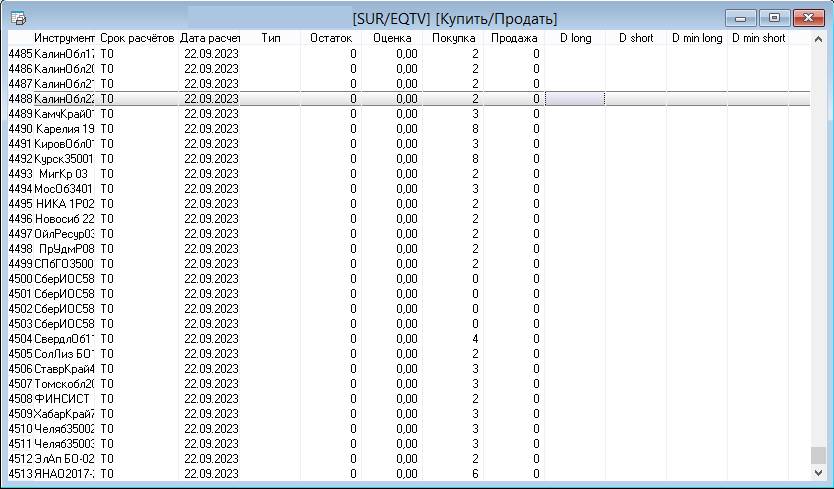
Рис. 1.9. Таблица «Купить/Продать».
Таблица «Позиции по инструментам» – это таблица, которая отражает количество ценных бумаг, выраженное в лотах, имеющееся у Вас на начало торговой сессии и на текущий момент времени, цену их приобретения, а также другие данные по этим ценным бумагам (рис. 1.10).

Рис. 1.10. Таблица «Позиции по инструментам».
Таблица «Позиции по деньгам» – это таблица, которая отражает количество денежных средств, имеющихся у Вас на начало торговой сессии и на текущий момент времени, а также другие данные по Вашим денежным средствам (рис. 1.11).

Рис. 1.11. Таблица «Позиции по деньгам».
Для того чтобы начать торговлю ценными бумагами на Московской бирже с использованием терминала QUIK Вам необходимо скачать эту программу с сайта брокера и вначале лучше воспользоваться ее демонстрационной версией, для этого надо открыть у брокера демонстрационный брокерский счет. Это позволит Вам освоить функционал терминала, научиться анализировать рынок и прогнозировать движение цены по выбранным ценным бумагам, совершать сделки и все это без риска потери собственных средств. Убытки так же, как и прибыль на демонстрационном брокерском счете – виртуальные.
При первом запуске скачанного Вами терминала QUIK он запустится с той конфигурацией таблиц, которую установил Ваш брокер, эти настройки могут Вам не подойти по двум следующим причинам: 1) предустановленные брокером настройки не соответствуют Вашей торговой стратегии; 2) у разных брокеров конфигурация таблиц и настроенных в них параметров могут различаться. Поэтому Вам надо научиться создавать новые таблицы и редактировать их при необходимости изменения данных самостоятельно. Формирование таблиц при первоначальной настройке рабочего места QUIK осуществляется пользователем один раз, и лучше всего начните с того, что удалите те таблицы, которые открылись у Вас при первоначальном запуске программы и создайте новые.
Глава 2. Таблица текущих торгов.
«Таблица текущих торгов» – это основная таблица в программе QUIK, которая предназначена для того, чтобы в режиме реального времени отображать весь ход биржевых торгов выбранными финансовыми инструментами по заданным параметрам (рис. 2.1).
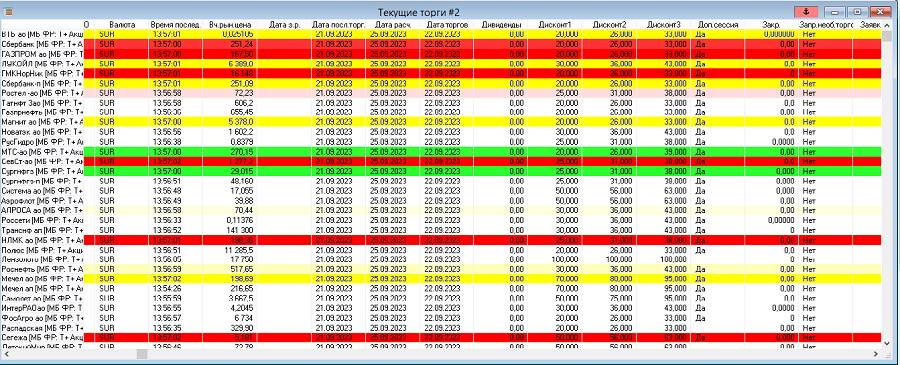
Рис. 2.1. Таблица текущих торгов.
Выбор самих торгуемых инструментов и настройку параметров, по которым будет отслеживаться ход торгов, каждый пользователь терминала QUIK осуществляет самостоятельно, выбирая из списков доступных финансовых инструментов и доступных параметров те инструменты и параметры, которые соответствуют его торговой стратегии.
Каждому финансовому инструменту в таблице соответствует отдельная строка. В заголовках строк таблицы указаны наименования этих инструментов, а в заголовках столбцов – их параметры (рис. 2.2).
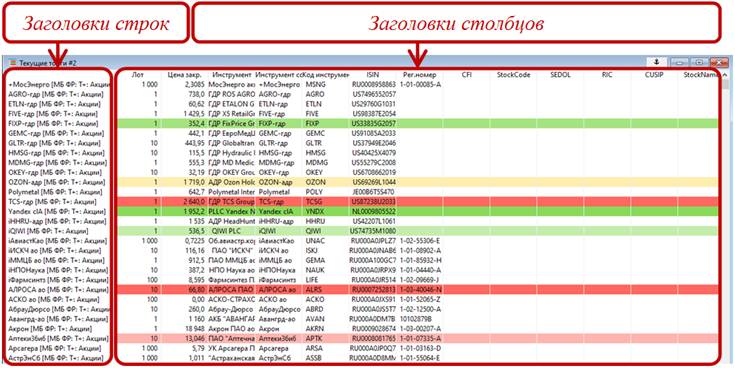
Рис. 2.2. Структура «Таблицы текущих торгов».
В зависимости от заданных пользователем настроек строки таблицы при осуществлении сделки с финансовым инструментом, включенным в таблицу, могут выделяться цветом. По умолчанию в программе QUIK используются цветовые настройки, представленные ниже в таблице 2.1.
Таблица 2.1. Цветовые настройки «Таблицы текущих торгов». 
Рабочее место QUIK позволяет пользователям создавать несколько «Таблиц текущих торгов» с одними и теми же или различными финансовыми инструментами. Эта функция реализована в программе для удобства группировки таблиц (окон) на разных экранных вкладках.
2.1. Формирование «Таблицы текущих торгов».
Для того чтобы создать новую «Таблицу текущих торгов» вначале Вам надо открыть диалоговое окно которое называется «Создание таблицы текущих торгов» (рис. 2.3).
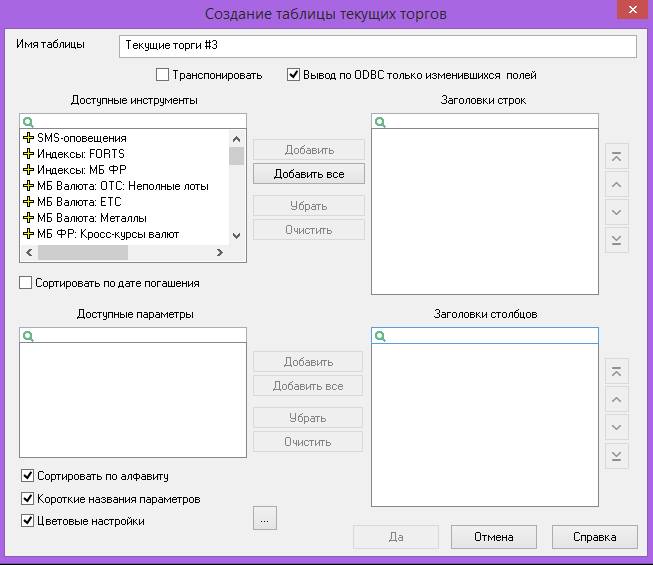
Рис. 2.3. Диалоговое окно «Создание таблицы текущих торгов».
Открыть диалоговое окно «Создание таблицы текущих торгов» в терминале QUIK Вы можете одним из трех следующих способов:
1) Нажав кнопку «Создать новую таблицу текущих торгов»;
2) Выбрав в меню «Создать окно» пункт «Таблица текущих торгов»;
3) Выбрав в меню «Создать новое окно» пункт «Таблица текущих торгов».
Способ первый. В левом верхнем углу панели инструментов терминала QUIK найдите кнопку, которая называется «Создать новую таблицу текущих торгов» (рис. 2.4).

Рис. 2.4. Кнопка «Создать новую таблицу текущих торгов».
Установите курсор на эту кнопку, и она станет активной – выделится светло-голубым цветом и под ней появится всплывающее окно с ее названием: «Создать новую таблицу текущих торгов». Кликните левой клавишей мышки по этой кнопке один раз, и у Вас откроется диалоговое окно «Создание таблицы текущих торгов» (рис. 2.3).
Следующий способ открыть диалоговое окно «Создание таблицы текущих торгов». Установите курсор на кнопку «Создать окно» – эта кнопка находится на панели инструментов в левом верхнем углу терминала QUIK (рис. 2.5).

Рис. 2.5. Кнопка «Создать окно».
Кнопка станет активной – выделится светло-голубым цветом, кликните по ней левой клавишей мышки один раз. У Вас откроется меню «Создать окно» (рис. 2.6).

Рис. 2.6. Меню «Создать окно» с выбранным пунктом «Текущие торги…».
В открывшемся меню выберите второй пункт, который называется «Текущие торги…». Для этого установите курсор на строку меню с надписью «Текущие торги…», строка станет активной – выделится светло-голубым цветом. Кликните по этой строке левой клавишей мышки один раз, и у Вас откроется диалоговое окно «Создание таблицы текущих торгов» (рис. 2.3).
Еще один способ открыть диалоговое окно «Создание текущей таблицы торгов». Нажмите кнопку «F7» на клавиатуре компьютера или кнопку «Создать новое окно», которая находится на панели инструментов в левом верхнем углу терминала QUIK, ниже кнопки «Создать окно» (рис. 2.7).

Рис. 2.7. Кнопка «Создать новое окно».
Установите курсор на кнопку «Создать новое окно», кнопка станет активной – выделится светло-голубым цветом и ниже появится всплывающее окно с ее названием. Кликните левой клавишей мышки по этой кнопке один раз, и у Вас откроется меню «Создание нового окна» (рис. 2.8).
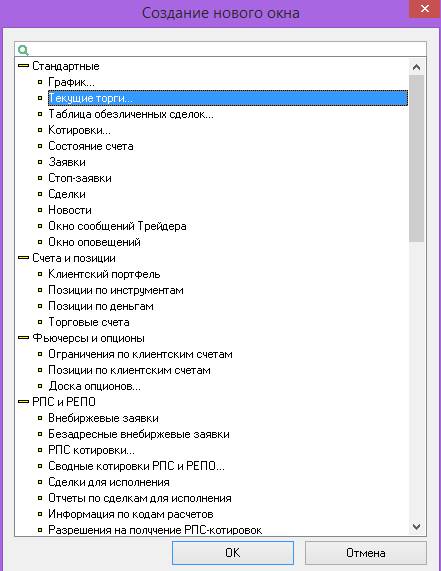
Рис. 2.8.Меню «Создание нового окна» с выбранным пунктом «Текущие торги…».
В открывшемся меню «Создание нового окна» выберите второй пункт, который называется «Текущие торги…». Для этого установите курсор на строку меню с надписью «Текущие торги…» и кликните по ней левой клавишей мышки один раз, строка станет активной, и выделится синим цветом, также активируется кнопка «ОК» внизу меню. Одним кликом левой клавиши мышки нажмите на кнопку «ОК» и у Вас откроется диалоговое окно «Создание таблицы текущих торгов» (рис. 2.3).
Далее, в уже открытом диалоговом окне «Создание таблицы текущих торгов» приступаем к формированию «Текущей таблицы торгов». Для этого надо вначале из списка «Доступные инструменты» (левое верхнее окно) в список «Заголовки строк» (правое верхнее окно) добавить названия тех финансовых инструментов, с которыми Вы в дальнейшем планируете работать (рис. 2.9).
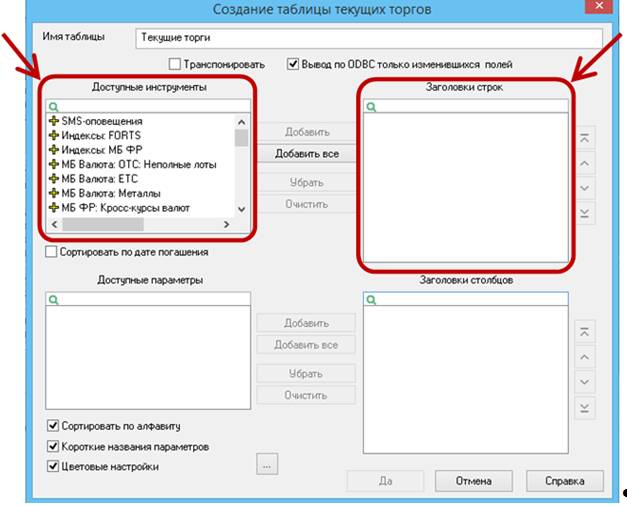
Рис. 2.9.Списки «Доступные инструменты» и «Заголовки строк» в диалоговом окне «Создание таблицы текущих торгов».
Новичкам, делающим первые шаги в биржевой торговле, я рекомендую выбирать для работы наиболее ликвидные финансовые инструменты, это позволить в некоторой степени минимизировать риск потери собственных средств. Под ликвидностью в данном случае понимается возможность купить или продать ценные бумаги в узких диапазонах времени и цены. К ценным бумагам с высокой степенью ликвидности относятся акции наиболее крупных и надежных эмитентов со стабильными показателями доходности. По аналогии с наиболее ценными жетонами синего цвета в казино, такие акции называют «голубые фишки». Именно с голубыми фишками совершается основной объем биржевых спекуляций, что и делает их высоко ликвидным активом. Московская фондовая биржа рассчитывает собственный «Индекс голубых фишек» (MOEXBC) который включает в себя ТОП-15 наиболее ликвидных акций российских компаний, взвешенных по капитализации на основании рублевых цен, с учетом free-float – это акции которые не принадлежат стратегическим инвесторам и находятся в свободном обращении. В таблице 2.2 Вашему вниманию представлен список акций входящих в расчет «Индекса голубых фишек» Московской биржи расположенных по степени убывания собственного веса в индексе, по состоянию на 05.05.2023.
Таблица 2.2. «Голубые фишки» российского рынка акций. 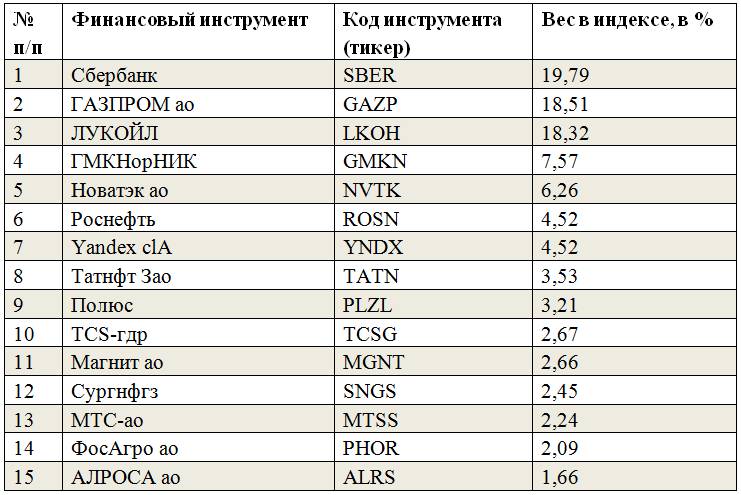
Для того чтобы добавить необходимые инструменты в список «Заголовки строк» их надо вначале найти в списке «Доступные инструменты». Это можно сделать двумя способами. Первый способ хорошо использовать в том случае, когда Вы не знаете точное название финансового инструмента, который хотите использовать для работы. В списке «Доступные инструменты» найдите строку с названием списка класса инструментов «МБ ФР: Т+ Акции и ДР» (рис. 2.10).
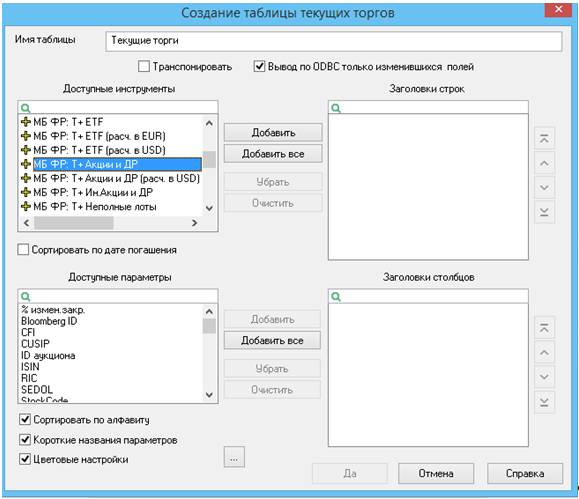
Рис. 2.10. Выбранный список класса инструментов «МБ ФР: Т+ Акции и ДР» в диалоговом окне «Создание таблицы текущих торгов».
Кликните левой клавишей мышки на «плюс» перед названием этого списка один раз и под строкой с его названием откроется перечень акций, включенных в список этого класса инструментов (рис. 2.11).
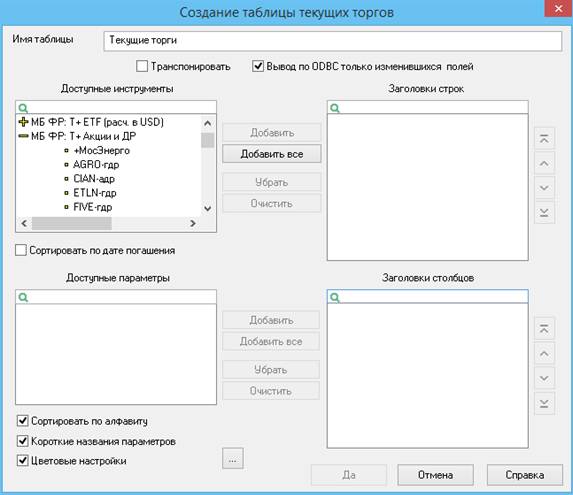
Рис. 2.11. Диалоговое окно «Создание таблицы текущих торгов» с открытым списком класса инструментов «МБ ФР: Т+ Акции и ДР».
Просматривая открытый список класса инструментов «МБ ФР: Т+ Акции и ДР» сверху вниз найдите строку с названием инструмента «Сбербанк» или любого другого инструмента (я выбрал «Сбербанк» просто потому, что он имеет самый большой вес в индексе голубых фишек) и добавьте его в список «Заголовки строк». Для этого кликните левой клавишей мышки один раз на строку с названием инструмента «Сбербанк», строка станет активной – выделится синим цветом, также станет активной кнопка «Добавить» которая расположена справа от списка «Доступные инструменты». Кликните левой клавишей мышки на кнопку «Добавить» один раз и название выбранного Вами финансового инструмента добавится в список «Заголовки строк» (рис. 2.12).
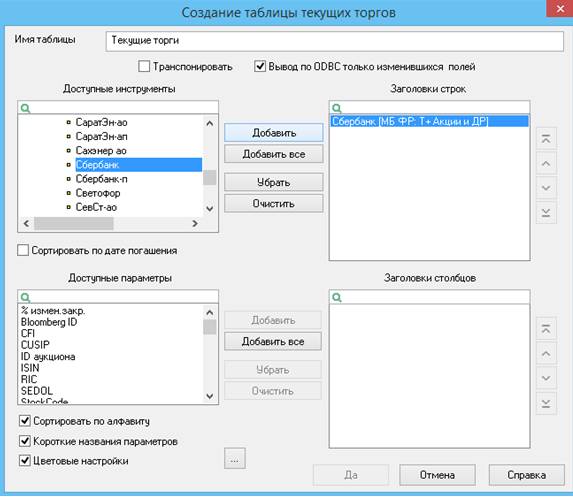 Рис. 2.12. Диалоговое окно «Создание таблицы текущих торгов» с добавленным в список «Заголовки строк» названием инструмента «Сбербанк».
Рис. 2.12. Диалоговое окно «Создание таблицы текущих торгов» с добавленным в список «Заголовки строк» названием инструмента «Сбербанк».
Второй способ поиска нужного Вам инструмента в списке «Доступные инструменты» хорошо использовать в том случае, когда Вы знаете название финансового инструмента, который хотите использовать для работы. Начните вписывать в поисковую строку, которая находится над списком «Доступные инструменты» название инструмента, который хотите найти. В нашем примере это следующий по весу в индексе голубых фишек финансовый инструмент – «ГАЗПРОМ ао», и в списке «Доступные инструменты» начнут открываться названия инструментов, в которых есть соответствующие сочетания букв (рис. 2.13).
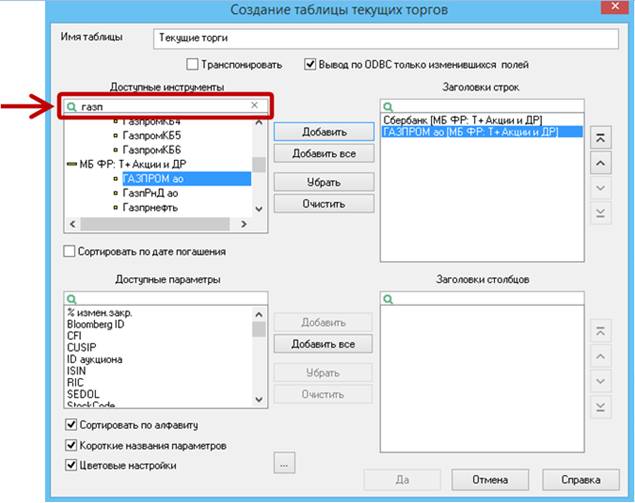
Рис. 2.13. Диалоговое окно «Создание таблицы текущих торгов» с добавленным в список «Заголовки строк» названием инструмента «ГАЗПРОМ ао».
Обращаю Ваше внимание, что если Вы пользуетесь для поиска инструмента поисковой строкой, то название необходимого Вам финансового инструмента может открываться в разных списках классов инструментов, доступных в окне «Доступные инструменты», Вам необходимо выбирать инструменты включенные в список класса «МБ ФР: Т+ Акции и ДР».
После того как Вы нашли название инструмента «ГАЗПРОМ ао» в списке класса «МБ ФР: Т+ Акции и ДР» открытом в окне «Доступные инструменты» кликните левой клавишей мышки один раз на строку с его названием, строка станет активной – выделится цветом, и активируется кнопка «Добавить» справа от списка «Доступные инструменты». Кликните левой клавишей мышки один раз на кнопку «Добавить» и название инструмента «ГАЗПРОМ ао» добавится в список «Заголовки строк» (рис. 2.13).
Далее любым из двух вышеперечисленных способов добавьте в список «Заголовки строк» еще от одного до трех инструментов. В нашем примере это будут следующие за инструментом «ГАЗПРОМ ао» инструменты из списка голубых фишек российского рынка акций «ЛУКОЙЛ», «ГМКНорНИК» и «Новатэк ао». Вы можете выбрать любые другие инструменты и в любом другом количестве, но пока Вы не научитесь быстро анализировать возможный потенциал движения цены торгуемых инструментов и принимать взвешенные коммерческие решения, желательно ограничить их количество не более чем пятью инструментами. Без соответствующего опыта ход торгов большим количеством инструментов Вам будет, скорее всего, сложно отслеживать.
В результате добавления в список «Заголовки строк» всех пяти вышеназванных финансовых инструментов диалоговое окно «Создание таблицы текущих торгов» примет вид, показанный на рисунке 2.14.
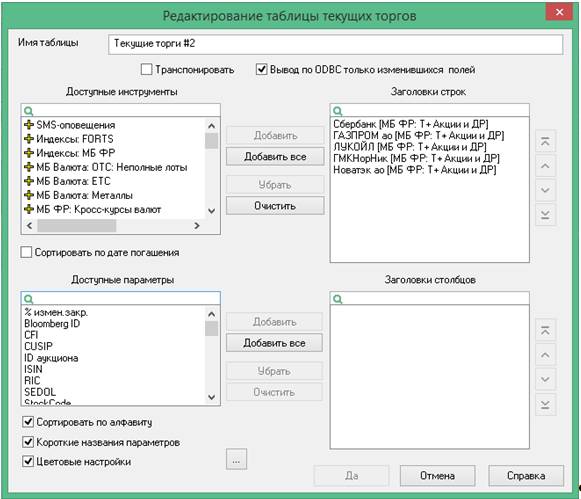
Рис. 2.14. Диалоговое окно «Создание таблицы текущих торгов» с добавленными в список «Заголовки строк» пятью инструментами.
После того как в список «Заголовки строк» будущей таблицы торгов Вы добавите названия всех выбранных для работы финансовых инструментов, Вам нужно будет сформировать список параметров этой таблицы по которым будет отслеживаться ход торгов. Для этого необходимо из списка «Доступные параметры» (левое нижнее окно) добавить в список «Заголовки столбцов» (правое нижнее окно) те параметры, по которым Вы будете отслеживаться ход торгов этими инструментами (рис. 2.15).
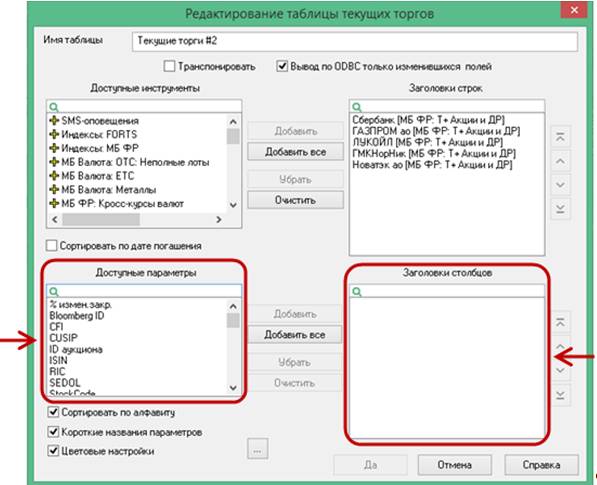
Рис. 2.15. Списки «Доступные параметры» и «Заголовки столбцов» в диалоговом окне «Создание таблицы текущих торгов».
Найти необходимые параметры в списке «Доступные параметры» можно теми же двумя способами, которые мы с Вами использовали при добавлении доступных инструментов в список «Заголовки строк». Либо просматривая весь список доступных параметров сверху вниз, и выбирая нужное название из списка, либо вводя название нужного Вам параметра в поисковую строку над списком.
Первый добавляемый параметр называется «Минимальный шаг цены» (в списке «Доступные параметры» – «Шаг цены»). После того как Вы нашли строку с его названием в списке «Доступные параметры» кликните левой клавишей мышки один раз по этой строке, строка станет активной – выделится цветом, и кнопка «Добавить» справа от списка «Доступные параметры» также станет активной (рис. 2.16).
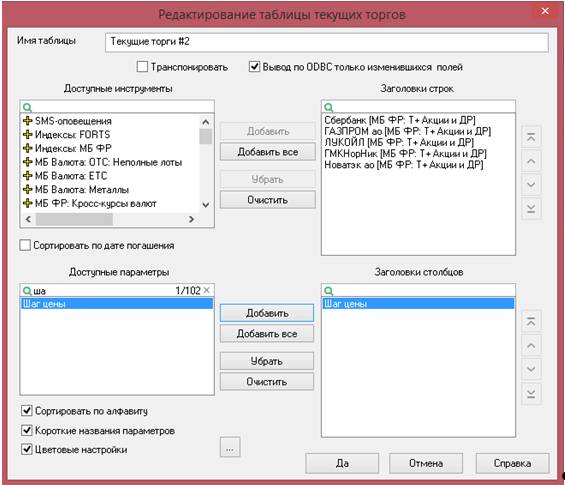
Рис. 2.16. Диалоговое окно «Создание таблицы текущих торгов» с добавленным в список «Заголовки столбцов» параметром «Минимальный шаг цены».
Кликните левой клавишей мышки один раз по кнопке «Добавить» и название параметра «Минимальный шаг цены» добавится в список «Заголовки столбцов». Далее продолжаем формировать «Таблицу текущих торгов» и добавляем в список «Заголовки столбцов» все остальные параметры, которые понадобятся Вам в «Таблице текущих торгов» для торговли акциями. Полный список параметров формируемой «Таблицы текущих торов» состоящий из четырнадцати параметров приведен ниже.


